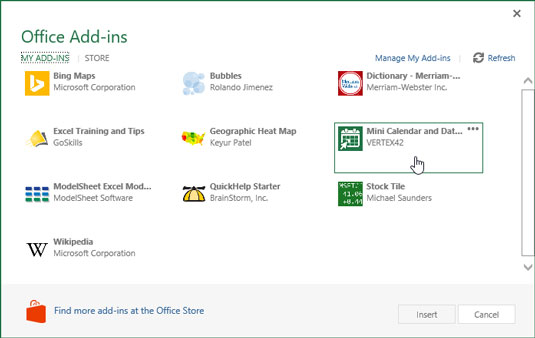Excel 2016 toetab Office'i lisandmoodulite kasutamist, mis aitavad teil töölehti koostada. Office'i lisandmoodulid on väikesed rakendusprogrammid, mis töötavad teatud Office 2016 programmides (nt Excel) ja suurendavad tootlikkuse suurendamiseks teatud funktsioone.
Office'i lisandmoodulid aitavad teil õppida tundma Exceli funktsioone, otsida sõnu Merriam-Websteri sõnastikust ja isegi sisestada kuupäevi oma arvutustabelisse, valides need kalendrist. Paljud Office'i lisandmoodulid Excel 2016 jaoks on saadaval tasuta, samas kui teisi pakutakse prooviperioodiks, pärast mida saate need Office Store'ist väikese hinna eest osta.
Nende Office'i lisandmoodulite kasutamiseks rakenduses Excel 2016 peate need esmalt installima, järgides neid samme.
Valige lindi vahekaardil Lisa nupul Lisandmoodulid suvand Minu lisandmoodulid; seejärel klõpsake rippmenüüs valikut Vaata kõiki (või vajutage Alt+NZ1APS).
Excel avab Office'i dialoogiboksi Lisandmoodulid, mis sisaldab nuppe Minu lisandmoodulid ja Store koos kõigi juba installitud ja praegusesse Exceli töövihikusse lisamiseks valmis olevate Office'i lisandmoodulite pisipiltidega.
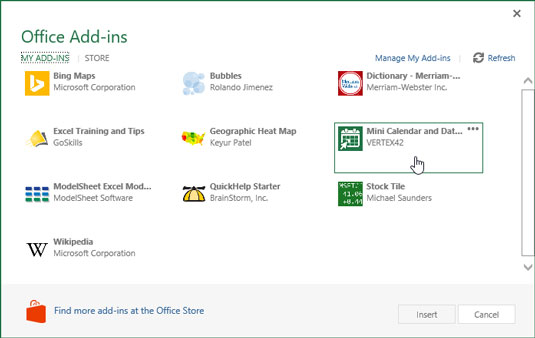
Minikalendri ja kuupäevavalija Office'i rakenduse sisestamine Exceli töölehel.
Uute Office'i lisandmoodulite installimiseks klõpsake dialoogiboksis Office'i lisandmoodulid nuppu Store.
Excel loob ühenduse Office Store'iga ja teie Office'i lisandmoodulite dialoogiboks kuvab Exceli jaoks saadaolevate lisandmoodulite pisipildid. Need pisipildid on korraldatud kindlate kategooriate järgi, alustades Office'iga töö lõpetamisest kuni suurepärase viitesisu avastamiseni dialoogiboksi põhialal. Lisaks näete üldkategooriate nimesid alates Kõik kuni visualiseerimiseni, mille saate valida dialoogiboksi vasakpoolses veerus.
Teatud kategoorias rohkemate Office'i lisandmoodulite kuvamiseks (nt teabe visualiseerimine uutel viisidel või toimetaja valikul) klõpsake selle linki Vaata rohkem; Office'i lisandmoodulite vaatamiseks muudes üldistes kategooriates, nagu CRM või Data Analytics, klõpsake selle lingil vasakul asuvas kategooriate loendis.
Kui leiate mõnesse kategooriasse lisandmooduli, mille soovite installida, klõpsake selle pisipildil.
Office'i lisandmooduli dialoogiboksis kuvatakse teave teie valitud Office'i lisandmooduli kohta, sealhulgas lisandmooduli looja nimi, hinnang, kuidas see töötab teie Exceli andmetega ja kas see saab Interneti kaudu andmeid saata või mitte. .
Lisandmooduli installimiseks klõpsake nuppu Usalda seda; Office'i lisandmoodulite poe soovitatud lisandmoodulite loendisse naasmiseks klõpsake nuppu Tühista.
Kui klõpsate tasuta Office'i lisandmooduli jaoks nuppu Usalda seda, sulgeb Excel Office'i lisandmoodulite dialoogiboksi ja laadib teie kasutamiseks alla praegusel töölehel oleva lisandmooduli. Samuti lisab see Office'i lisandmooduli installitud Office'i lisandmoodulite loendisse Office'i lisandmoodulite dialoogiboksi vahekaardil Minu lisandmoodulid.
Pärast installimist saate sisestada Office'i lisandmooduli, mida soovite kasutada, mis tahes avatud töölehele. Selleks toimige järgmiselt.
Kui Office'i lisandmoodulite dialoogiboks pole praegu Excelis avatud, avage see, klõpsates nuppu Lisa → Lisandmoodulid → Minu lisandmoodulid → Kuva kõik või vajutades Alt+NZ1APS.
Excel kuvab kõik Office 2016-sse praegu installitud Office'i lisandmoodulid dialoogiboksi Office'i lisandmoodulid vahekaardil Minu lisandmoodulid.
Klõpsake Office'i lisandmoodulit, mida soovite oma töölehel kasutada, et see valida, ja seejärel klõpsake nuppu Lisa või vajutage sisestusklahvi.
Seejärel lisab Excel Office'i lisandmooduli teie praegusele töölehele, et saaksite selle funktsioone kasutama hakata.
Mõned Office'i lisandmoodulid, nagu Merriam-Websteri sõnaraamat ja QuickHelp Starter, avanevad töölehe akna paremasse serva dokitud tegumipaanidel. Teised, nagu Bingi kaardid ja minikalender ning kuupäevavalija, avanevad graafiliste objektidena, mis hõljuvad töölehe kohal.
Dokitud tegumipaanidel avanevate Office'i lisandmoodulite sulgemiseks klõpsake lihtsalt paani nuppu Sule. Ujuvate graafiliste objektidena avanevate Office'i lisandmoodulite sulgemiseks peate valima graafika ja seejärel vajutama klahvi Kustuta (ärge muretsege – seda tehes suletakse rakendus ainult seda desinstallimata).
Pange tähele, et pärast erinevate Office'i lisandmoodulite kasutamist Excelis lisatakse need nupu Minu lisandmoodulid rippmenüü jaotisesse Hiljuti kasutatud lisandmoodulid. Seejärel saate kiiresti uuesti avada kõik selles menüüs kuvatavad suletud Office'i lisandmoodulid, lihtsalt sellel klõpsates.
Kui te ei näe Office'i lisandmoodulite dialoogiboksis ühtegi installitud rakendust pärast lingil Minu lisandmoodulid klõpsamist, klõpsake loendi värskendamiseks linki Värskenda. Kasutage selles dialoogiboksis linki Minu rakenduste haldamine, et jälgida kõiki Office 2016 ja SharePointi jaoks installitud Office'i lisandmooduleid ning desinstallida kõik lisandmoodulid, mida te enam ei kasuta.